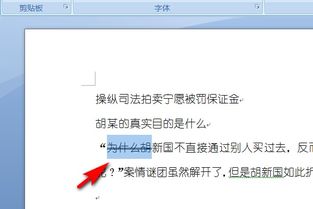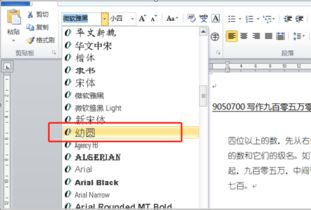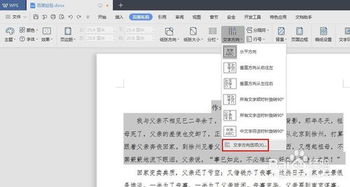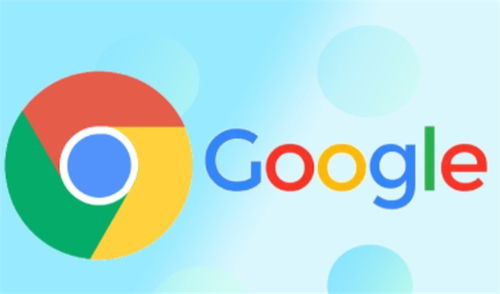如何在电脑或软件中设置幼圆字体?
幼圆字体设置指南
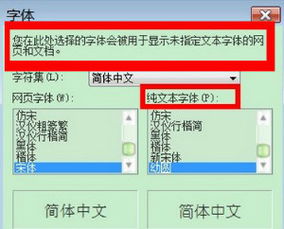
在日常生活中,无论是撰写报告、制作PPT还是设计海报,字体的选择都至关重要。其中,幼圆字体以其圆润细腻的笔触和清晰的阅读体验,受到了许多人的喜爱。本文将详细介绍如何在不同的软件环境中设置幼圆字体,帮助读者轻松掌握这一技能。
幼圆字体,作为一种中文字体,是黑体的变体。它不仅继承了黑体字体的简洁明了,还在笔画上进行了优化,使其更加细长且易于阅读。幼圆字体的笔划在拐弯处处理得尤为细腻,这种设计使得整个字体看起来更加和谐、圆润。特别是在旧版本的幼圆体中,对旧字形的处理也非常到位,使得其在视觉上更加统一。
接下来,让我们一步步学习如何在不同的软件中设置幼圆字体。
一、在Microsoft Word中设置幼圆字体
Microsoft Word是许多人日常工作中不可或缺的文档处理工具。在Word中设置幼圆字体非常简单,具体步骤如下:
1. 打开Word文档:首先,在桌面上找到需要编辑的Word文档,双击打开。
2. 选中文字或段落:使用鼠标选中需要设置为幼圆字体的文字或段落。如果是整篇文档,可以使用Ctrl+A快捷键全选。
3. 选择字体:接下来,点击Word菜单栏中的“开始”选项卡。在开始选项卡中,找到并点击字体设置的下拉箭头。此时,会弹出一个字体列表。
4. 选择幼圆字体:在字体列表中,滑动滚动条找到“幼圆”选项,并点击。这样,刚刚选中的文字或段落就被设置为幼圆字体了。
5. 预览与保存:设置完成后,可以预览文档效果。如果满意,可以点击“文件”菜单下的“保存”按钮,保存修改后的文档。
二、在PowerPoint中设置幼圆字体
PowerPoint是用于制作演示文稿的常用软件。在PowerPoint中设置幼圆字体与在Word中类似,以下是具体步骤:
1. 打开PowerPoint文件:首先,打开需要编辑的PowerPoint文件。
2. 选择文本框或文字:使用鼠标点击需要设置为幼圆字体的文本框或文字。如果是整个幻灯片上的文字,可以选中整个文本框。
3. 进入字体设置:点击PowerPoint菜单栏中的“开始”选项卡,然后找到并点击字体设置的下拉箭头。
4. 选择幼圆字体:在弹出的字体列表中,找到并选择“幼圆”字体。
5. 应用更改:设置完成后,点击幻灯片上的空白区域或按下Enter键,使更改生效。然后,可以预览幻灯片效果。
6. 保存文件:最后,不要忘记点击“文件”菜单下的“保存”按钮,保存修改后的演示文稿。
三、在Photoshop中设置幼圆字体
Photoshop是一款强大的图像处理软件,有时也用于文字排版。在Photoshop中设置幼圆字体需要一定的操作技巧,以下是详细步骤:
1. 打开Photoshop文件:首先,打开需要编辑的Photoshop文件或新建一个文件。
2. 选择文字工具:在工具栏中,选择“横排文字工具”或“直排文字工具”。
3. 输入文字:在画布上点击并拖动以创建一个文本框,然后输入需要设置为幼圆字体的文字。
4. 打开字符面板:点击菜单栏中的“窗口”选项,然后选择“字符”。这将打开字符面板。
5. 选择幼圆字体:在字符面板中,找到字体设置选项。点击字体下拉列表,选择“幼圆”字体。
6. 调整文字属性:除了字体之外,还可以在字符面板中调整文字的大小、颜色、行距等属性。
7. 保存文件:完成编辑后,点击“文件”菜单下的“保存”或“另存为”按钮,保存修改后的Photoshop文件。
四、在网页设计中设置幼圆字体
在网页设计中,设置幼圆字体通常涉及HTML和CSS的编写。以下是在网页中设置幼圆字体的基本步骤:
1. 准备字体文件:首先,需要准备幼圆字体的.ttf或.woff文件。这些文件可以从字体库网站下载或自行制作。
2. 将字体文件上传到服务器:将下载或制作的幼圆字体文件上传到网页所在的服务器上。
3. 编写CSS代码:在CSS文件中,使用@font-face规则引入幼圆字体。例如:
```css
@font-face {
font-family: '幼圆';
src: url('path/to/your/youyuan.ttf') format('truetype');
```
其中,'path/to
- 上一篇: PDCA管理循环的实施步骤详解
- 下一篇: 如何制作卡通头像?
-
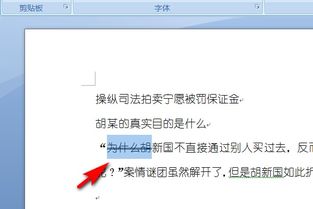 如何设置PS中的幼圆字体资讯攻略10-28
如何设置PS中的幼圆字体资讯攻略10-28 -
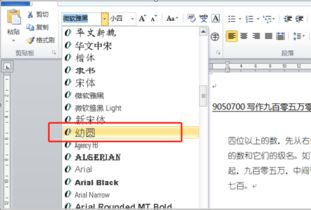 如何在Word文档中设置文本为幼圆字体?资讯攻略10-27
如何在Word文档中设置文本为幼圆字体?资讯攻略10-27 -
 轻松学会:如何设置QQ字体资讯攻略11-19
轻松学会:如何设置QQ字体资讯攻略11-19 -
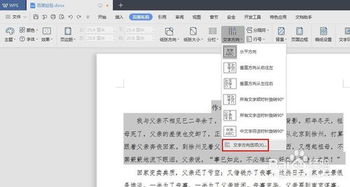 让字体竖排,解锁文字新姿势!资讯攻略12-09
让字体竖排,解锁文字新姿势!资讯攻略12-09 -
 轻松掌握:如何调整电脑字体大小资讯攻略11-08
轻松掌握:如何调整电脑字体大小资讯攻略11-08 -
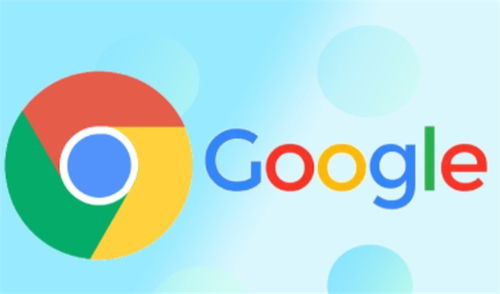 如何在不同电脑上调整华文彩云字体设置资讯攻略12-06
如何在不同电脑上调整华文彩云字体设置资讯攻略12-06